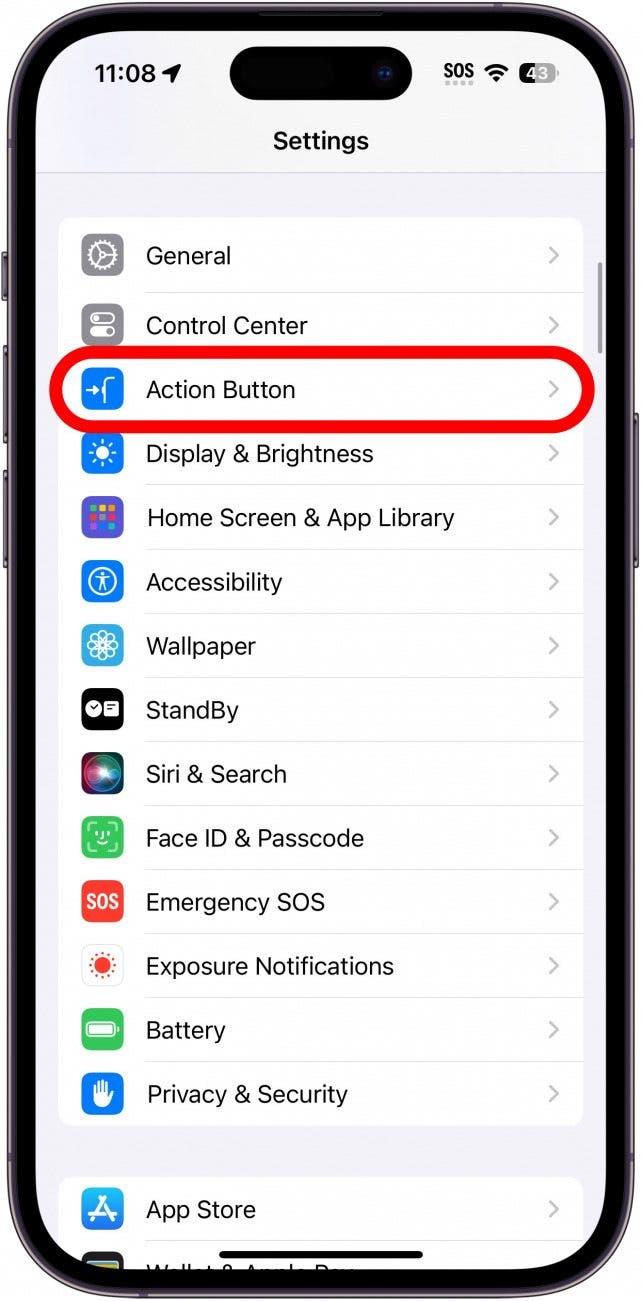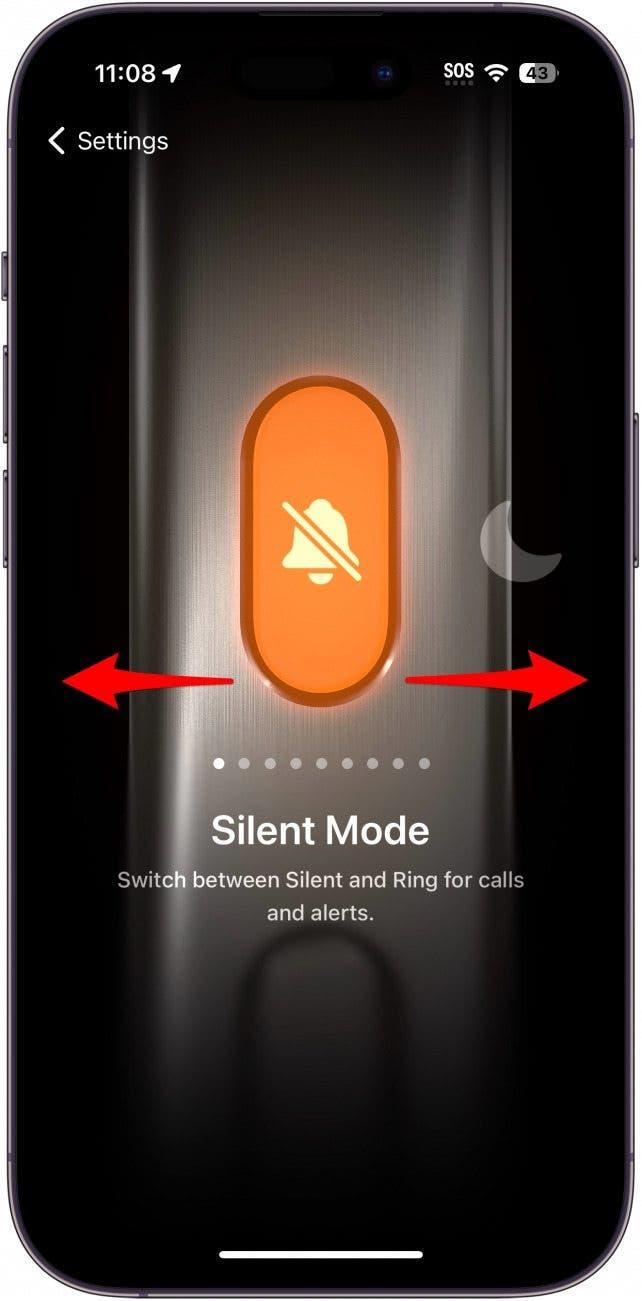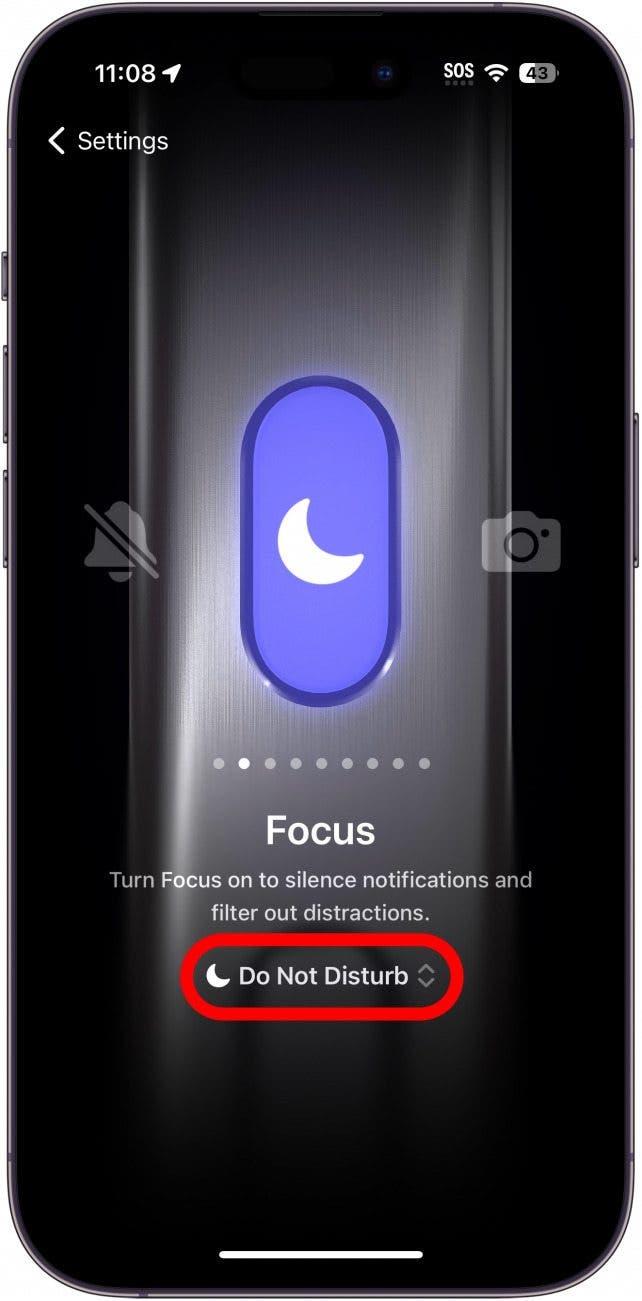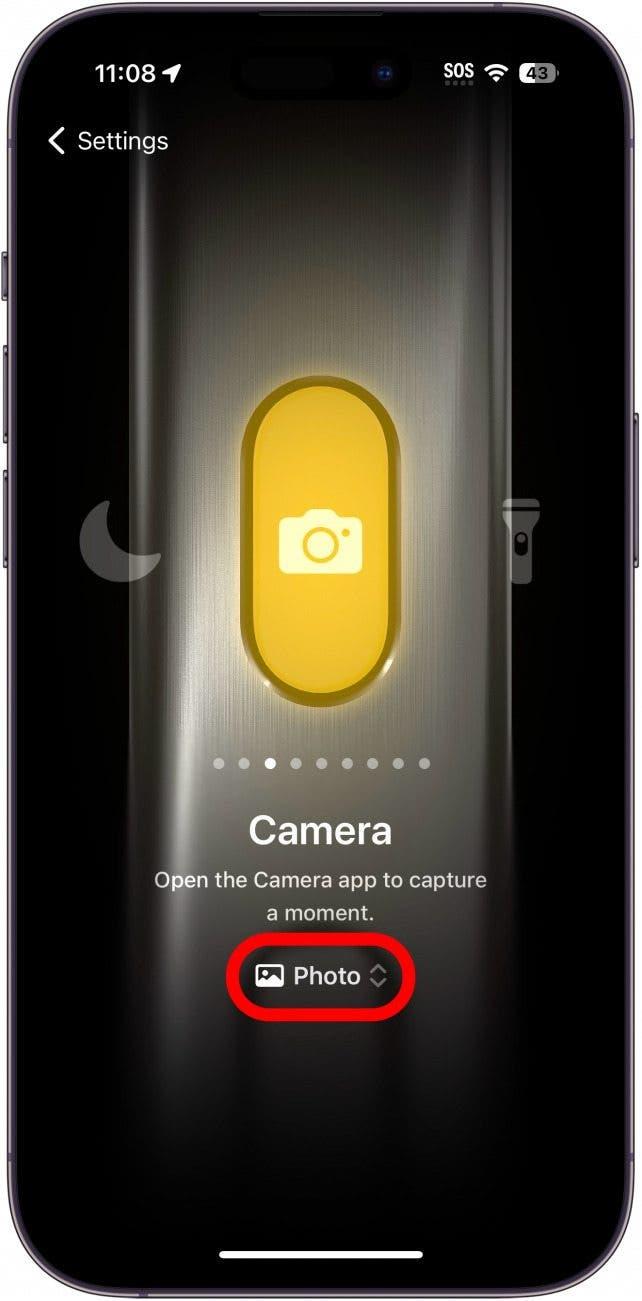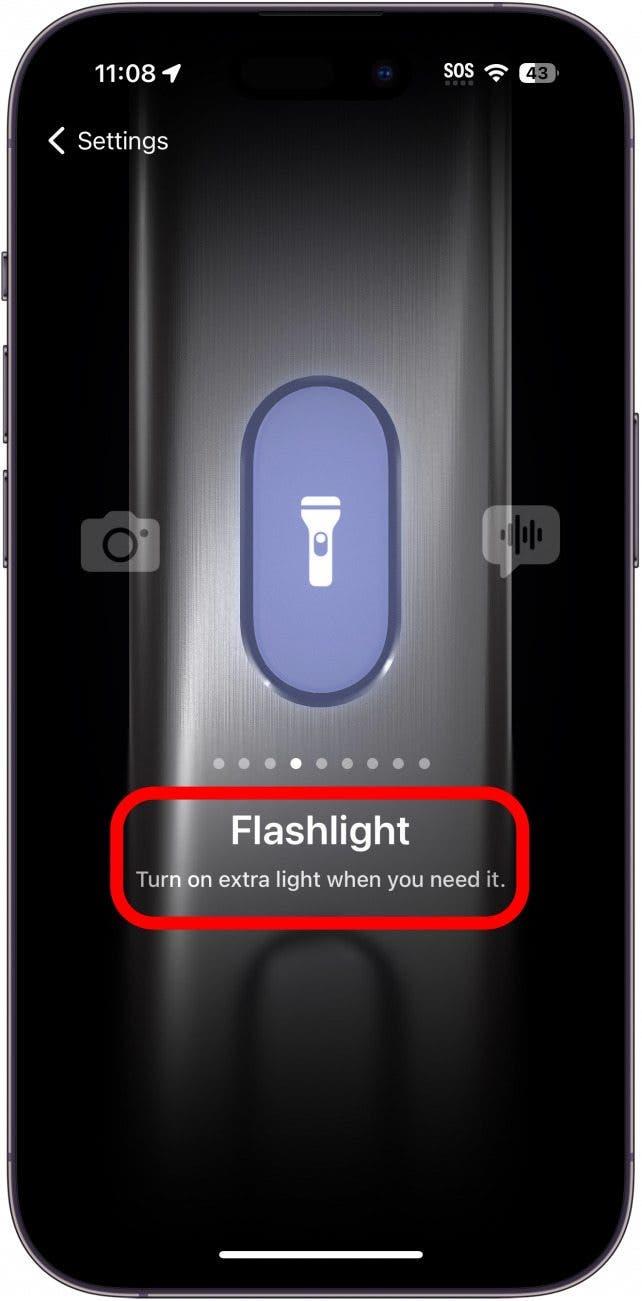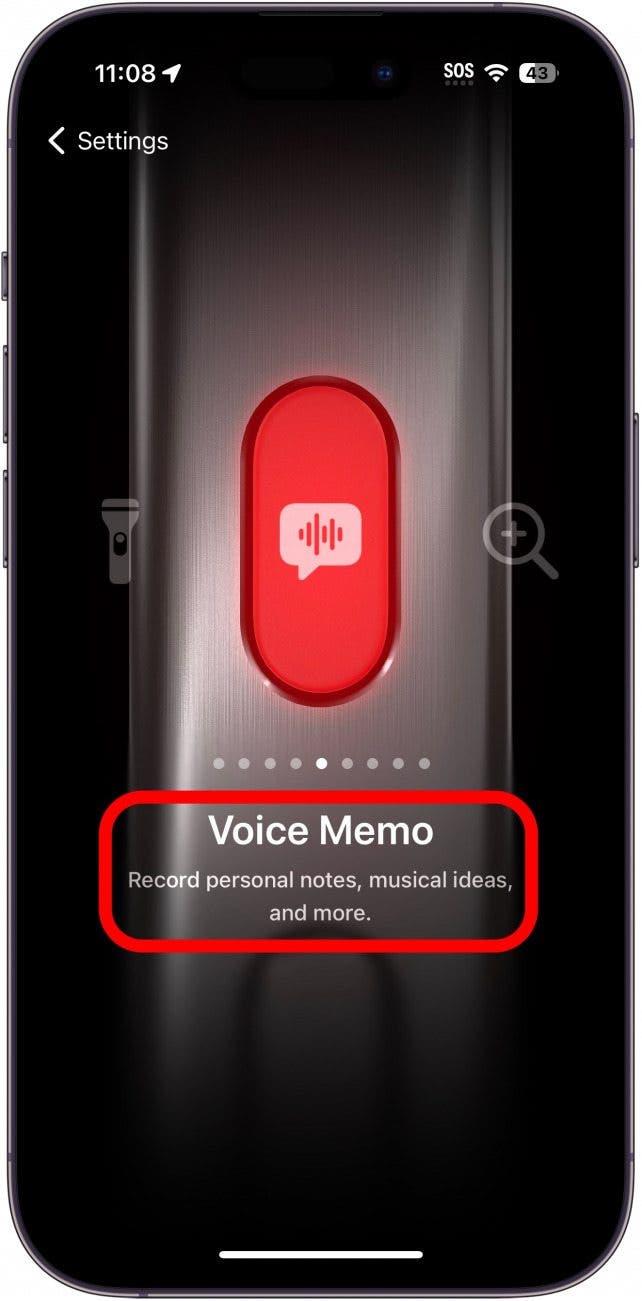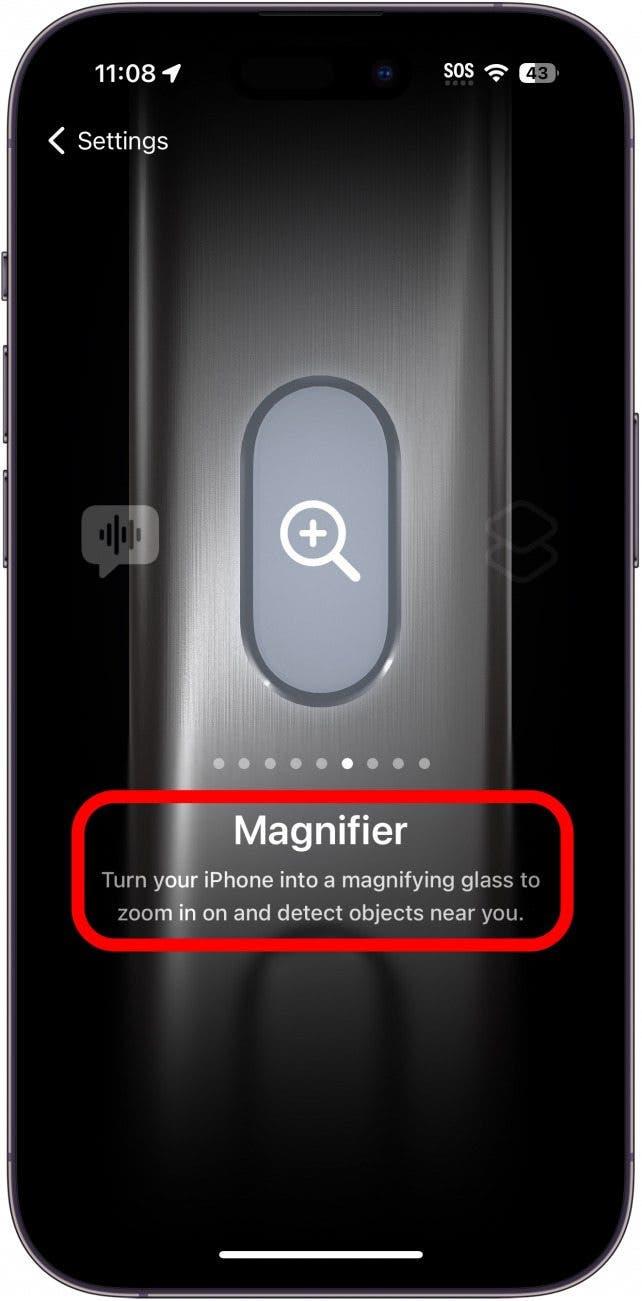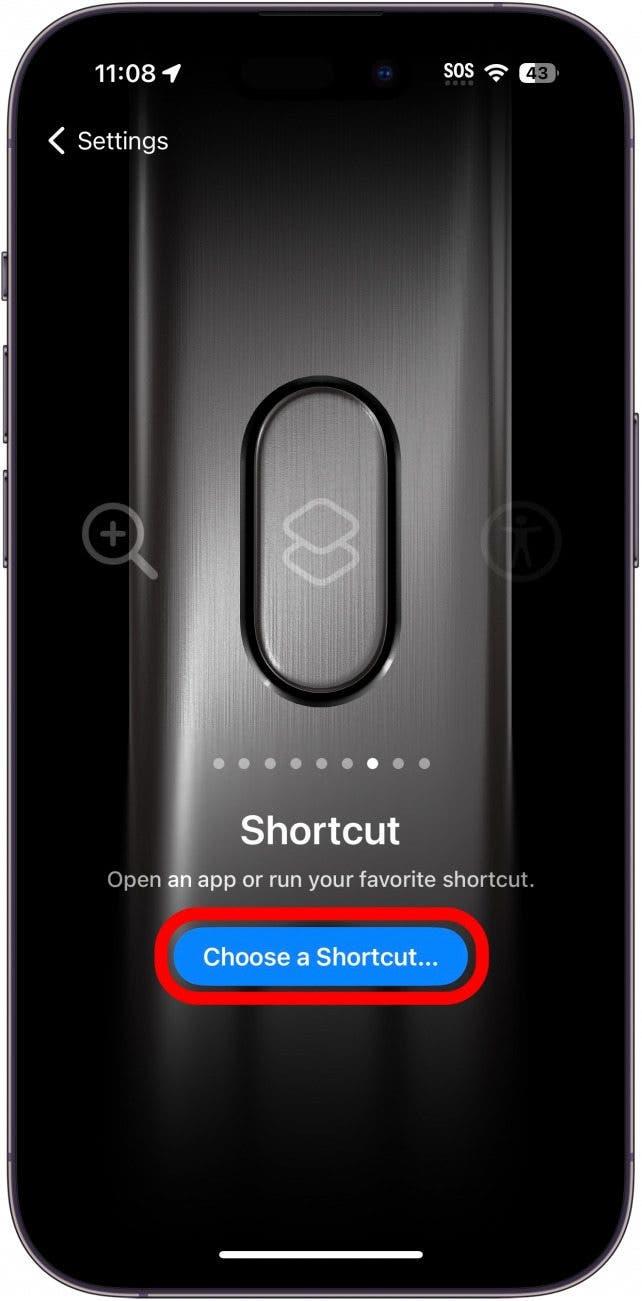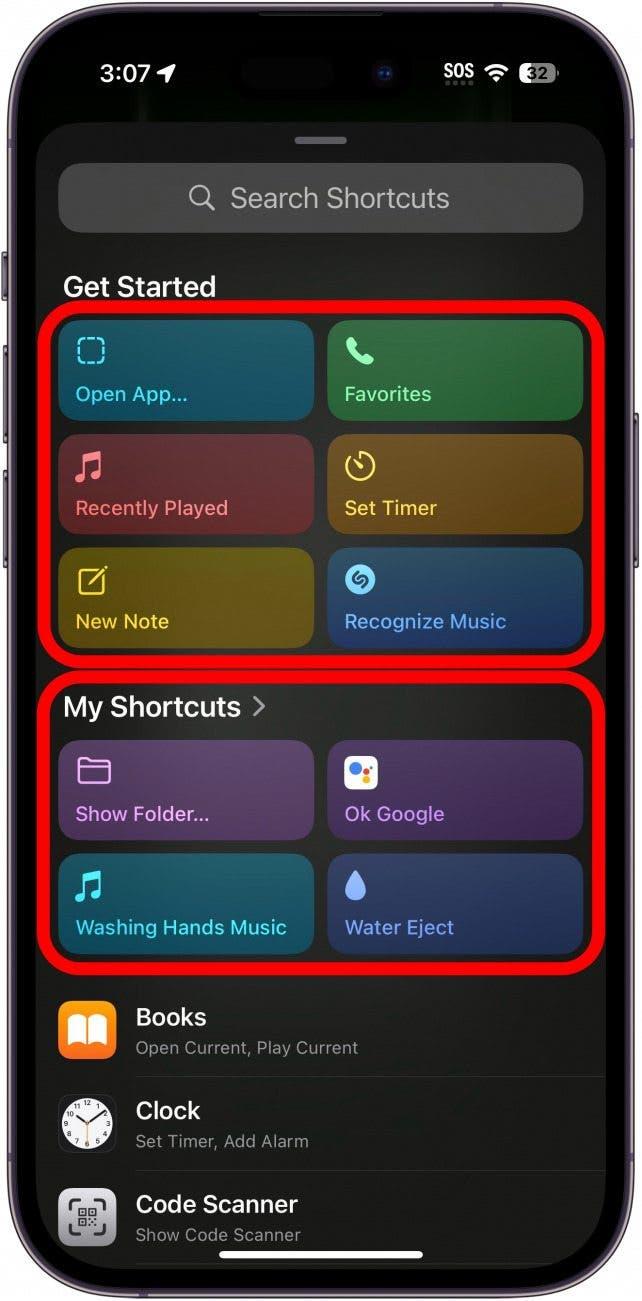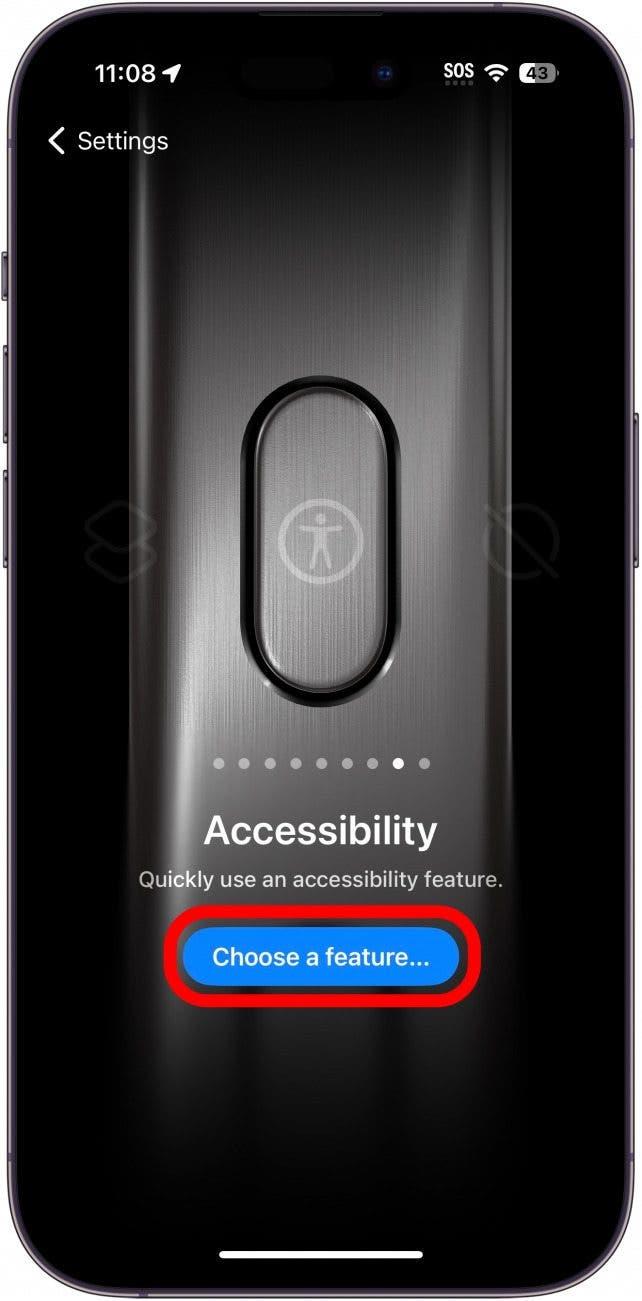Als u onlangs een upgrade naar een iPhone 15 Pro of Pro Max hebt uitgevoerd, is het u misschien opgevallen dat de schakelaar Ring/Silent is vervangen door een knop. Apple noemt dit de Actieknop. Standaard schakelt deze knop de modus Stil uit en in, maar u kunt hem ook aanpassen om andere functies uit te voeren.
Zo past u de actieknop aan
Systeemvereisten
Deze tip werkt alleen op de iPhone 15 Pro en Pro Max, omdat dit momenteel de enige iPhones met de actieknop zijn.
Apple heeft de mute-schakelaar op uw iPhone vervangen door de actieknop. Het standaardgedrag van de actieknop is om te schakelen tussen de modus Bellen en Stil, dus het werkt in wezen hetzelfde als de schakelaar deed. Als u meer wilt weten over uw nieuwe iPhone, kunt u zich aanmelden voor onze gratis Tip van de Dag-nieuwsbrief! Hier leest u hoe u de actieknop op de iPhone 15 Pro en Pro Max kunt aanpassen:
 Ontdek de verborgen functies van uw iPhone Ontvang elke dag één tip (met schermafbeeldingen en duidelijke instructies) zodat u uw iPhone in slechts één minuut per dag onder de knie krijgt.
Ontdek de verborgen functies van uw iPhone Ontvang elke dag één tip (met schermafbeeldingen en duidelijke instructies) zodat u uw iPhone in slechts één minuut per dag onder de knie krijgt.
- Open de app Instellingen en tik op Actieknop.

- In dit menu kunt u naar links en rechts vegen om te selecteren welke functie de actieknop moet uitvoeren. Stille modus schakelt tussen bellen en stille modus op uw iPhone.

- Met Focus kunt u een bepaalde Focusmodus in- en uitschakelen. Tik op Niet storen om te selecteren welke Focus u wilt gebruiken.

- Camera opent de Camera-app. Tik op Foto om te selecteren in welke cameramodus u de app wilt openen (als u bijvoorbeeld Video selecteert, wordt de Camera-app automatisch in Video geopend wanneer u de actieknop ingedrukt houdt).

- Met Zaklamp schakelt u de zaklamp in en uit.

- Spraakmemo zal onmiddellijk beginnen met het opnemen van een nieuwe spraakmemo wanneer u de Actieknop ingedrukt houdt.

- Vergrootglas opent de toegankelijkheidsfunctie Vergrootglas.

- Met Snelkoppeling kunt u een Snelkoppeling naar keuze uitvoeren. Tik op Kies een snelkoppeling… om te selecteren welke u wilt activeren.

- U kunt kiezen uit een aantal voorgeselecteerde snelkoppelingen, uw eigen op maat gemaakte snelkoppelingen of een volledig nieuwe snelkoppeling maken. Met de snelkoppeling App openen opent u bijvoorbeeld een app naar keuze.

- Toegankelijkheid activeert een Toegankelijkheidsfunctie van uw keuze. Tik op Kies een functie… om te selecteren welke Toegankelijkheidsinstelling u wilt inschakelen.

- Tot slot kunt u de Actieknop gewoon helemaal uitschakelen. Als u merkt dat u per ongeluk vaak op de knop drukt en u helemaal niet wilt dat deze iets activeert, kan dit een goede keuze voor u zijn.

Dit zijn alle dingen die u met de Action knop kunt doen. Ik heb nog niet besloten wat ik met mijn Actieknop wil doen, dus hij staat nog ingesteld op de Stille modus. Een goede suggestie die ik heb gehoord, is dat als u Google Assistent verkiest boven Siri, u uw Actieknop zou kunnen instellen om Google Assistent te openen.
FAQ
- Heeft de iPhone 15 een actieknop?Alleen de iPhone 15 Pro en iPhone 15 Pro Max hebben de nieuwe actieknop. Het basismodel iPhone 15 en iPhone 15 Plus hebben dat niet.
- Hoe pas ik mijn actieknop aan?Hierboven hebben we u alle verschillende manieren laten zien waarop u uw actieknop kunt aanpassen. Als u uw actieknop programmeert om een snelkoppeling te activeren, kunt u hem allerlei dingen laten doen, zolang u een snelkoppeling hebt ingesteld om die actie uit te voeren.
- Hoe stel ik de actieknop op mijn iPhone 15 Pro in?Uw Actieknop is ingesteld om uw telefoon stil en stil te maken. U hoeft geen extra instellingen te doen om dat te doen! Als u wilt dat hij andere acties uitvoert, opent u Instellingen, tikt u op Actieknop en bladert u door de galerij om uw favoriete actie te vinden, zoals in de stappen hierboven.